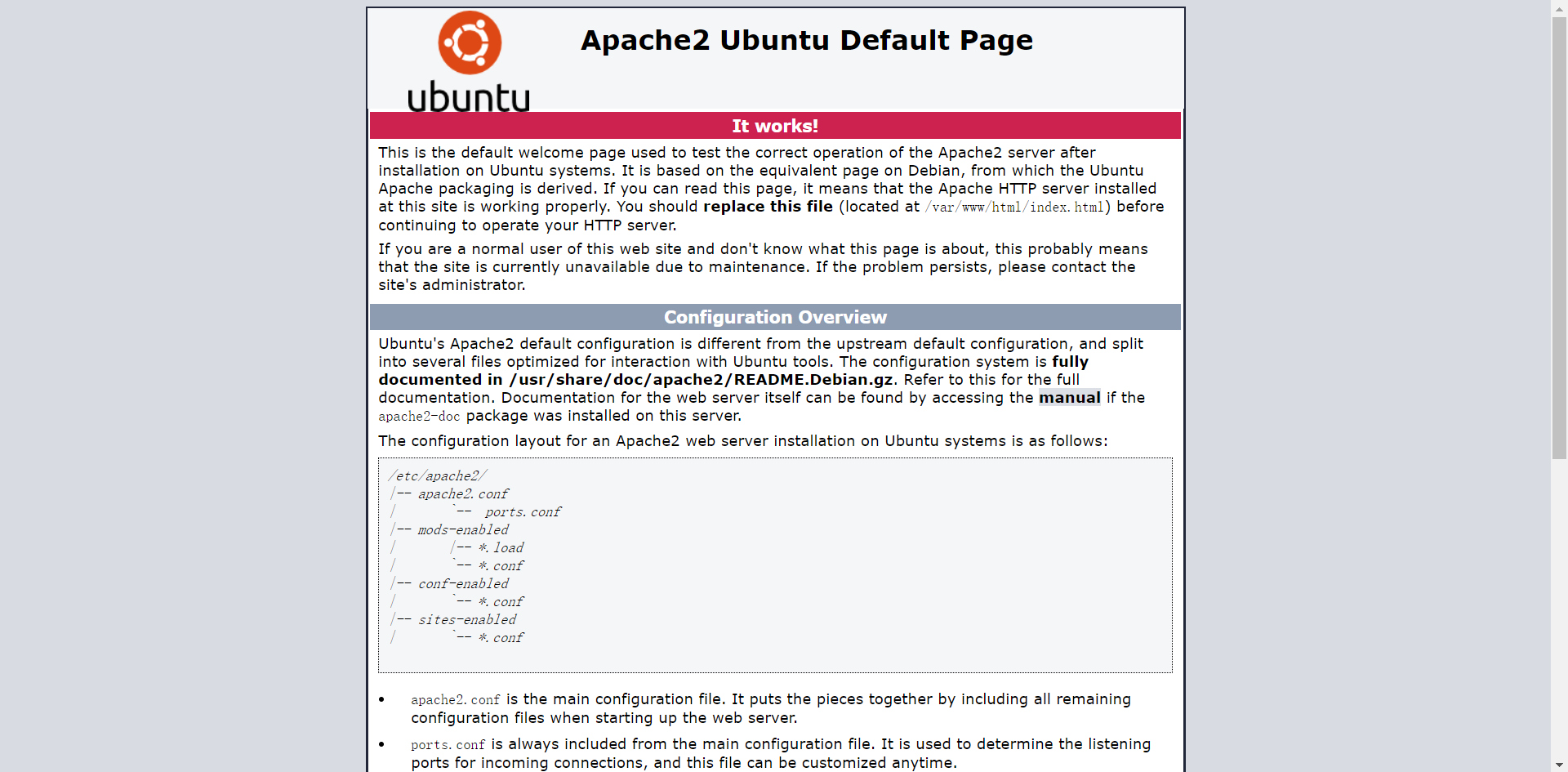LAMP+Wolrdpress搭建個人部落格實戰
總覺得我寫這篇部落格有點出生牛犢不怕虎的意味在裡面,向來不敢用這種標題,害怕被大佬群圍挑刺,但是既然決定做了就做吧,反正也是自己剛學的東西,被挑刺也是正常的,唯一的想法是快來幾位大佬看我的東西吧~
這裡我們以阿里云為例,使用的是普通一核,1M,2G記憶體的配置,其實作為練習和實驗來說完全夠用了,這個配置網路不卡,命令列來說速度很快,簡直完美。(提前說一下,如果是阿里雲記得去安全組策略開啟22,80埠)
這裡我們用到的工具除了一臺這樣配置的伺服器,還有一臺電腦,和軟體Xshell5(百度即可下載),由於我前兩天學的時候犯了不少錯,所以我想在犯錯方面我是很有信心的,另外值得一提的是,本文當中的操作全以root使用者登入,如果你某些命令用不成的話,請在命令最前面加上sudo9
在寫這兩段話的時候我們的伺服器好像已經準備好了,沒錯為了寫這玩意兒我把我的伺服器又重新初始化了一遍。讓我們開始吧。
首先開啟Xshell5
在上方輸入你伺服器公網IP,然後輸入賬戶密碼,登入進去,成功登入後執行下面兩條命令:
apt-get update(更新軟體列表)
apt-get upgrade(升級軟體)
不出意外你的電腦是要執行一會兒的,期間應該有大量的字元在那瞎蹦躂,就讓它們瞎蹦一會吧,第二條輸入之後會出來一些選項讓你選,輸入Y/n這種,一般情況寫Y就行,然後回車。這兩個命令過程大概也就是幾分鐘左右,很快的。LAMP環境其實就是Linux,apache,mysql-server,phpmyadmin的首字母縮寫組合,巧的是,我們的安裝順序也是這個,Linux在買伺服器的時候就可以選擇帶上,當然如果你是自己的電腦的話需要自己安裝一個,然後更新並升級你的軟體,之後就是開始安裝後三個啦,現在我們來安裝apache
apt-get install apache2
讓你輸入Y/n的時候直接寫Y回車即可,安裝好後我們就要安裝MySQL啦~套路是一樣的,把apache2換成mysql-server即可:
apt-get install mysql-server
之後會提醒你為賬戶root設定密碼啦,這裡方便起見我們再遇到同樣的情況一律設定為123456,不過你做的時候可不要這樣啊~很容易被攻擊的,接下來是phpmyadmin:
apt-get install phpmyadmin
其中有一個視窗讓你選擇的,【空格】選擇apache,然後tab空格,第一步一定要是空格,防止不必要的麻煩,然後還有讓你設定密碼的,這裡簡單起見我們同一設定為123456
service apache2 restart
不出意外輸入完之後你開啟瀏覽器輸入你的IP已經可以看到你的網站了!這裡用的ubuntu所以網站的樣子是這樣的:
很好,這樣我們離成功已經很近了,下面我們進word press官網逛一逛,有個download wordpress,點選後有一個下載wordpress,右鍵複製連結。
下面開始安裝:
cd /var/www/html
weget https://cn.wordpress.org/wordpress-4.9.4-zh_CN.zip(這裡連結用shift+ins鍵即可,如果你按照我剛剛說的照做了)
你的伺服器就會自動下載這個壓縮包啦~不得不說伺服器的速度還是非常快的,然後我們安裝一個解壓命令,unzip:
apt-get install unzip
unzip wordpress-4.9.4-zh_CN.zip
一陣程式碼的狂風過後,輸入ls,會發現當前目錄下有一個wordpress資料夾,然後vim /etc/apche2/sites-available/000-default.conf,按一下i進入編輯模式,下面找到這個
shitf+:wq退出
service apache2 restart
不出意外你再訪問你的IP就會出現wordpress的介面了!不過不出意外剛才你的運行當中也出現了這個錯誤:
AH00558: apache2: Could not reliably determine the server's fully qualified domain name, using 172.17.39.137. Set the 'ServerName' directive globally to suppress this message
這個時候我們也不用慌:
vim /etc/apache2/apache2.conf
同樣按i進入編輯模式,回車,最上面輸入這一行:
ServerName localhost
同樣按下esc,shitf+:wq退出。
之後就是在Ip後面輸入/phpmyadmin, 瀏覽器進入後建立資料庫,名字就叫wordpress啦
就像剛才一樣,我們安裝rz,lrzsz
apt-get install rz
apt-get install lrzsz
在你電腦桌面建立wp-config.php,把這一段東西複製進去:
<?php
/**
* WordPress基礎配置檔案。
*
* 這個檔案被安裝程式用於自動生成wp-config.php配置檔案,
* 您可以不使用網站,您需要手動複製這個檔案,
* 並重命名為“wp-config.php”,然後填入相關資訊。
*
* 本檔案包含以下配置選項:
*
* * MySQL設定
* * 金鑰
* * 資料庫表名字首
* * ABSPATH
*
* @link https://codex.wordpress.org/zh-cn:%E7%BC%96%E8%BE%91_wp-config.php
*
* @package WordPress
*/
// ** MySQL 設定 - 具體資訊來自您正在使用的主機 ** //
/** WordPress資料庫的名稱 */
define('DB_NAME', 'wordpress');
/** MySQL資料庫使用者名稱 */
define('DB_USER', 'root');
/** MySQL資料庫密碼 */
define('DB_PASSWORD', '123456');
/** MySQL主機 */
define('DB_HOST', 'localhost');
/** 建立資料表時預設的文字編碼 */
define('DB_CHARSET', 'utf8mb4');
/** 資料庫整理型別。如不確定請勿更改 */
define('DB_COLLATE', '');
/**#@+
* 身份認證金鑰與鹽。
*
* 修改為任意獨一無二的字串!
* 或者直接訪問{@link https://api.wordpress.org/secret-key/1.1/salt/
* WordPress.org金鑰生成服務}
* 任何修改都會導致所有cookies失效,所有使用者將必須重新登入。
*
* @since 2.6.0
*/
define('AUTH_KEY', 'W;b~}@Xh{6wLn=|V/!wXQ`<[YSqhl3/ga6>Uv)M&ek;D+Uc6%t1L^49WA&[email protected]:n');
define('SECURE_AUTH_KEY', '+=i87nTc$7=E48|[KYs*7~EDuK}}FiU#_ f($~ta ,HVb;Tiawaau9J%Q2:_rEuJ');
define('LOGGED_IN_KEY', 'yzL[bH5bAGtCv!*&TD21q)n`f !:ZIPq(kKC*a65H9]8{Z1Ku|yCL_o`aOiJVEA5');
define('NONCE_KEY', '4;gb9(`c&2[)P;/0( i.yJgZJiw:[email protected]*k(w?+T2ME(kG^utQ[.=');
define('AUTH_SALT', 'MQpz`Vt~plL:r|Aa903Fy[aqQ.)oqvY$4IzQ>VQ<q..yho,[email protected]+_�u1ctQ4R8f');
define('SECURE_AUTH_SALT', 'rr(Kz8|tP8vogd(XET8w_L~[pop:nOF2<ko;bTpxNMXD0[zm*0L2ZmMqyaupW|/L');
define('LOGGED_IN_SALT', 'Oye$^,ywj79 %`<8W}rlJ6-H2Pso0Ooz~G(P4cqfu~echsi=YB<Rc6k=GH4luCn^');
define('NONCE_SALT', '.QhWgx>t4:va_sPp&HpnjYg6)[email protected]?=gzBavQc-n{M #:(ya-WUj0TR=');
/**#@-*/
/**
* WordPress資料表字首。
*
* 如果您有在同一資料庫內安裝多個WordPress的需求,請為每個WordPress設定
* 不同的資料表字首。字首名只能為數字、字母加下劃線。
*/
$table_prefix = 'wp_';
/**
* 開發者專用:WordPress除錯模式。
*
* 將這個值改為true,WordPress將顯示所有用於開發的提示。
* 強烈建議外掛開發者在開發環境中啟用WP_DEBUG。
*
* 要獲取其他能用於除錯的資訊,請訪問Codex。
*
* @link https://codex.wordpress.org/Debugging_in_WordPress
*/
define('WP_DEBUG', false);
/**
* zh_CN本地化設定:啟用ICP備案號顯示
*
* 可在設定→常規中修改。
* 如需禁用,請移除或註釋掉本行。
*/
define('WP_ZH_CN_ICP_NUM', true);
/* 好了!請不要再繼續編輯。請儲存本檔案。使用愉快! */
/** WordPress目錄的絕對路徑。 */
if ( !defined('ABSPATH') )
define('ABSPATH', dirname(__FILE__) . '/');
/** 設定WordPress變數和包含檔案。 */
require_once(ABSPATH . 'wp-settings.php');
然後就是輸入最後的cd /var/www/html/wordpress
輸入rz
選擇你剛才建立的檔案,確定。
回到網頁,登入,點選現在安裝
玩兒去吧!